我们想在建立局域网时共享数据和设备。有些朋友认为在计算机上设置局域网资源共享步骤太麻烦了。他们下载了一键式局域网资源共享工具,但对其软件并不熟悉。他们询问如何在win10系统中使用一键局域网共享工具。让我们看看
win10系统中如何实现一键共享局域网?事实上,市面上有很多一键式的局域网共享工具,操作起来非常方便。一个按钮可以设置局域网共享。Win7和win10系统适用。我已经整理出如何使用win10一键局域网共享工具。让我们了解一下
win10的一键LAN共享工具1。打开下载一键式局域网共享工具,根据需要选择共享模式,点击界面右下角的共享设置
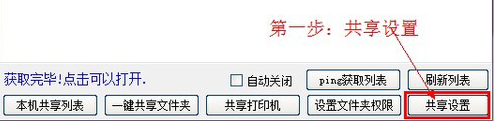
局域网共享图详情-1
2。在设置界面,选择打开的假冒案件局域网共享,点击完成设置
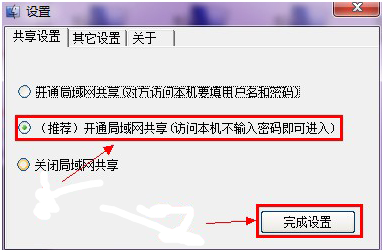
Win10一键LAN共享图详细信息-2
3。单击下面菜单中的“共享文件夹”按钮
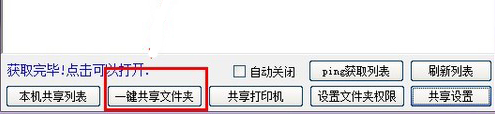
Win10图表详细信息-3
4。弹出“浏览文件夹”窗口,选择要共享的文件,然后单击“确定”
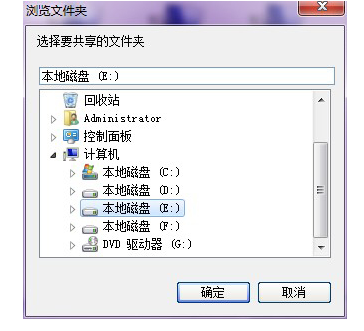
局域网共享图详情-4
5。输入共享名称,选择共享模式,然后单击“确定”以共享。然后其他人可以看到您通过其他计算机共享的文件
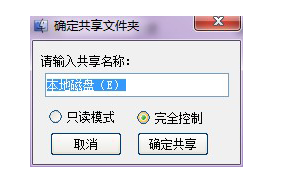
局域网共享图详情-5
以上是如何使用win10一键局域网共享工具。如果你学会了如何使用它,试试看

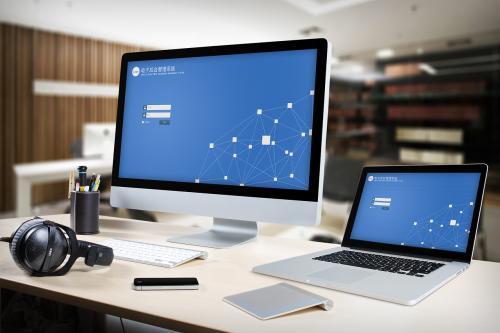


![RedHat服务器上[Errno 5] OSError: [Errno 2]的解决方法](https://img.pc-daily.com/uploads/allimg/4752/11135115c-0-lp.png)

